Списки в amoCRM
Оставить заявку
Закажите бесплатный экспресс-аудит бизнес-процессов. Мы найдем слабые места и предложим пути решения.
«Нажимая на кнопку, вы даете согласие на обработку персональных данных и соглашаетесь c политикой конфиденциальности»
Работаем со списками в amoCRM
AmoCRM поддерживает сортировку сведений в пользовательских списках. Вы вольны изменять перечень, исходя из собственных потребностей. Для сортировки нажмите на графу, которую нужно отсортировать.
Помимо сортировки, в amoCRM реализован фильтр и поиск по полям. Функционалу хватит даже 3 символов, чтобы найти интересующие сведения. Удалять элементы, разумеется, также можно. Выберите неактуальные поля и сотрите информацию при помощи соответствующей опции.
Как добавить строку в карточку и настроить закладки
Добавить элемент сможет каждый.
AmoCRM поддерживает сортировку сведений в пользовательских списках. Вы вольны изменять перечень, исходя из собственных потребностей. Для сортировки нажмите на графу, которую нужно отсортировать.
Помимо сортировки, в amoCRM реализован фильтр и поиск по полям. Функционалу хватит даже 3 символов, чтобы найти интересующие сведения. Удалять элементы, разумеется, также можно. Выберите неактуальные поля и сотрите информацию при помощи соответствующей опции.
Как добавить строку в карточку и настроить закладки
Добавить элемент сможет каждый.
- Откройте карточку сделки, затем выберите пункт «Настроить», после чего нажмите на плюс.
- В открывшемся поле указываем списки, которые следует поместить в новую карточку.
- Панель настроек в принципе полезна, поскольку содержит функционал для настройки типа отображения информации, а также групп полей в блоках. Здесь же открепляется список. Выделяем перечень, а затем нажимаем на корзину.

Ещё статьи
Статья информирует о работе раздела аналитики в amoCRM, функциях, возможностях.
В данном разделе вы узнаете, как самостоятельно создать amocrm карточка клиента, группы полей и настройки их типа.
В данной статье вы узнаете, по каким параметрам возможен amocrm фильтр и как их настроить.